首先,什么是路由器复位?简单来说,路由器复位就是将路由器恢复到出厂默认设置的过程。这样做可以解决很多由于配置错误或密码遗忘引起的困扰。
在进行路由器复位之前,有几个重要信息需要了解:
1. 复位后,路由器之前所有的配置都会丢失,需要重新设置。 2. 复位后,登录地址和管理密码会恢复为默认,具体信息可以在路由器壳体标贴上查看。 3. 路由器复位操作需在通电状态下进行。 4. 如果不方便通过硬件方式操作,可以登录管理界面进行软件复位。但若无法登录管理界面,就只能使用硬件方式。
接下来,我们来具体了解一下路由器复位的方法。
**方法一:硬件复位**
1. 找到路由器壳体上的复位键,通常有两种类型:RESET按钮和RESET小孔。 2. 将路由器通电,然后按住RESET键或使用尖状物(如回形针)按住RESET小孔。 3. 按住5-8秒,直到系统状态指示灯快闪3次,然后松开复位键。 4. 复位后,路由器会自动恢复出厂设置并重启。
**方法二:软件复位**
1. 通过网线连接路由器,打开浏览器,输入路由器管理地址。 2. 登录后,在系统工具中找到恢复出厂设置。 3. 点击“恢复出厂设置”,确认操作后,路由器会自动恢复出厂设置并重启。
需要注意的是,在进行路由器复位时,一定要谨慎操作,以免造成数据丢失或其他问题。此外,不同品牌的路由器复位方法可能略有差异,具体操作时请参照路由器说明书。
一、复位前须知

复位(RESET)操作也叫恢复出厂设置、还原、初始化等,可以让路由器恢复出厂默认设置。一般情况下,在忘记管理地址、管理密码、重新配置或运行故障等情况下,可以将设备复位。操作之前建议了解以下信息:
[1] 复位后,路由器之前所有配置均会丢失,需要重新设置路由器。
[2] 复位后,登录地址和管理密码均恢复为默认,详细信息可以在路由器壳体标贴上查看。
[3] 路由器的复位需要在通电情况下操作。
[4] 如果不方便通过硬件方式(复位键)操作,可以登录管理界面进行软件复位。但无法登录管理界面时,只能采取硬件方式复位。
由于复位后,之前的配置会丢失,请谨慎操作。
二、复位方法
可以通过硬件或软件的方式复位,操作方法如下:
方法一、通过壳体上的复位键进行硬件复位
路由器复位键有两种类型:RESET按钮和RESET小孔。如下图所示。

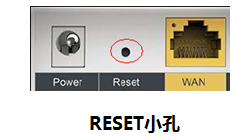
按钮和小孔的复位方法相同,复位方法如下。
塑壳(家用):通电状态下,按住RESET键5-8S至系统状态指示灯快闪3下后,再松开RESET键。(RESET小孔要使用回形针、笔尖等尖状物按住)
注意:
1、部分无线路由器复位方法为按住RESET键3S以上,指示灯全亮时松开RESET键。
2、部分无线路由器的QSS与RESET共用一个按钮。
钢壳(商用):通电状态下,使用回形针等尖状物按住路由器的RESET键,等待5S后,系统状态指示灯快速闪烁1-2S,松开RESET键。
复位后,路由器自动恢复出厂设置并自动重启。
复位键位置说明:
商用路由器:复位键一般与网线接口在一侧,如下:
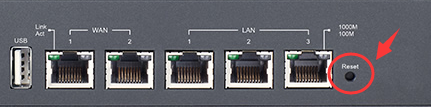
部分带电池的3G路由器:需要揭开后盖方可看见,如下:

HyFi套装:复位键(孔)的位置在接口左侧,如下:

方法二、在管理界面进行软件复位
登录到路由器管理界面,在 系统工具 > 恢复出厂设置 中点击 恢复出厂设置,如下:
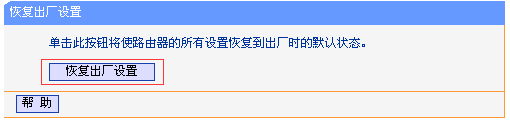
注意:如果您无法登录到路由器管理界面,只能采用硬件复位。
























